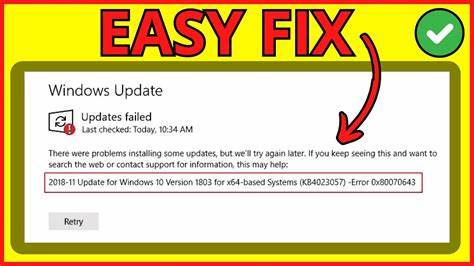在使用Windows系统的过程中,遇到错误代码0x80070643往往令人感到困惑和无助。该错误通常发生在Windows更新或软件安装过程中,阻碍了系统的正常升级与程序安装,影响用户的计算体验。了解错误背后的原因以及有效的解决方法,对于保持Windows系统稳定至关重要。 错误代码0x80070643并不代表系统崩溃,而是提示Windows安装程序或更新组件受到阻碍。常见情况包括系统文件损坏、Windows Installer服务异常、第三方防病毒软件干扰以及之前更新不完整等问题。明确这些原因有助于针对问题采取正确的修复措施。
系统文件的完整性是Windows稳定运行的基础。由于电源故障、不当关机或软件冲突,系统文件可能会遭受损坏或丢失。Windows内置的系统文件检查工具(SFC)可以自动扫描并修复这些问题。通过管理员权限打开命令提示符,执行“sfc /scannow”命令,系统将开始扫描所有受保护的文件,并尝试替换有问题的部分。如果SFC未能解决所有问题,DISM工具则是进一步修复系统映像的利器,通过“DISM /Online /Cleanup-Image /RestoreHealth”命令,DISM会从Windows更新服务器下载并替换损坏的文件。 Windows Installer服务管理也极为重要。
这个服务作为Windows系统中管理程序安装的核心组件,一旦停止响应或运行异常,就会导致安装失败。通过运行“services.msc”打开服务管理器,检查“Windows Installer”服务是否启动,遇到故障时重启服务或设置其启动类型为“手动”往往能够快速解决问题。之后重启电脑确保设置生效,减少后续安装过程中出现的冲突。 值得注意的是,部分防病毒软件在保护系统安全的同时,可能过度敏感,阻止Windows更新或程序安装。暂时禁用防病毒软件然后重新尝试安装更新,是判断是否因其干扰的有效方法。此外,给Windows更新服务及相关程序添加防病毒软件的白名单,也可以避免未来的阻止事件。
维护防病毒软件的及时更新同样重要,新版本往往修复了误报和兼容性问题,减少了不必要的阻碍。 软件本身的问题也是无法忽视的因素,尤其是对于像Microsoft Office这样的大型软件套件。某次更新未完全安装,或者旧版本文件损坏,都会引发错误代码0x80070643。此时,用户应尝试手动检查并执行软件的更新功能,若依旧失败,则通过控制面板的程序和功能入口修复安装。若修复无效,则卸载后从官方渠道下载最新版本重新安装,确保所有组件均为最新且完整版本。 检查Windows更新历史,有助于快速定位具体的失败更新项及其错误代码。
打开系统设置中的“更新与安全”,进入“查看更新历史”,详细浏览每个更新的安装状态和失败原因。通过此方法,用户能够更加精准地针对某个具体的更新失败情形进行修复操作,而不是盲目尝试所有解决方案,节省时间。 如果以上方法均未奏效,系统还原功能提供了一个不错的后备选择。它允许用户将系统回滚至先前健康状态,通常不会影响个人文件,但可以带走某些导致错误的系统更改。在系统还原过程中,选择一个错误出现之前的恢复点,并按提示完成系统还原,有效解决顽固的安装和更新问题。 为了避免错误代码0x80070643再次出现,保持系统的定期维护至关重要。
确保Windows和防病毒软件都及时更新,合理配置防病毒例外规则,主动清理不再使用的软件,都是降低系统冲突风险的有效手段。此外,养成定期执行系统文件检查的习惯可以提前发现潜在问题,保障系统运行顺畅。 总结来说,错误代码0x80070643的出现虽然令人困扰,但通过理解错误机理和借助Windows自带的修复工具,大多数情况能够轻松解决。合理管理服务、检测系统文件完整性以及防病毒软件配置,是确保无障碍更新和安装的关键。面对复杂的系统问题,保持耐心和细心,按照步骤排查,最终将帮助用户重获稳定高效的Windows体验。